3. JWSファイル変換
JWSファイル変換ではJWSファイルの取り込みのみ実行できます。
3.1. JWSファイルを取り込む
1. ファイル>取り込む>Jw_cad 取り込み...を選択し、ファイルオープンダイアログボックスが開いたら、取り込むファイルを選択します。
2 の手順を踏むとファイルが選択しやすくなります。
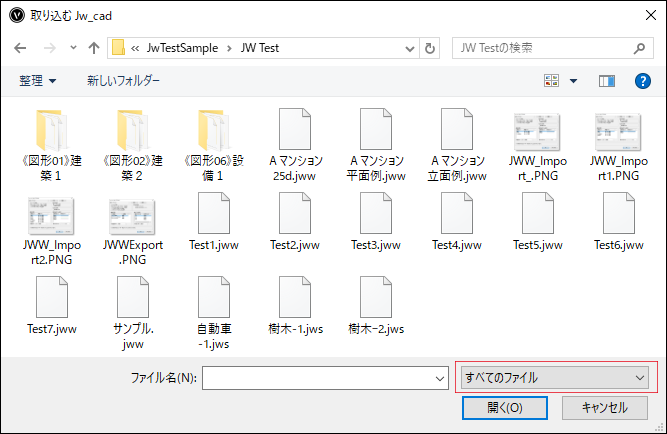
2. 右下のプルダウンメニューでファイルの種類Jw_cad JWS(* .jws)を選択後、取り込むJWSファイルを選択し、開くボタンをクリックします。

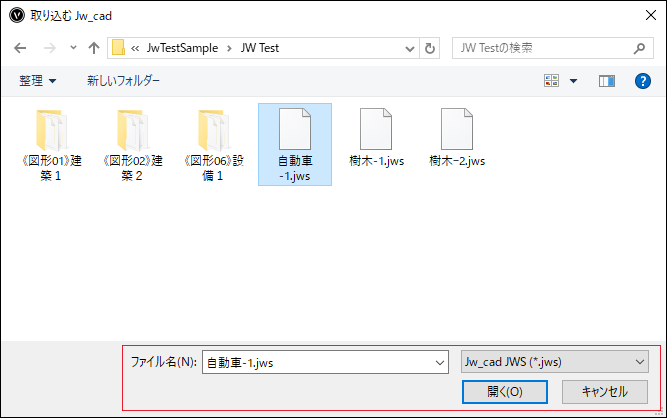
Macでの取り込み手順を次に記載しています。
MacでのJWW ファイル取り込み手順
1. ファイル>取り込む>Jw_cad 取り込み...を選択すると、ファイルオープンダイアログボックスが開きます。
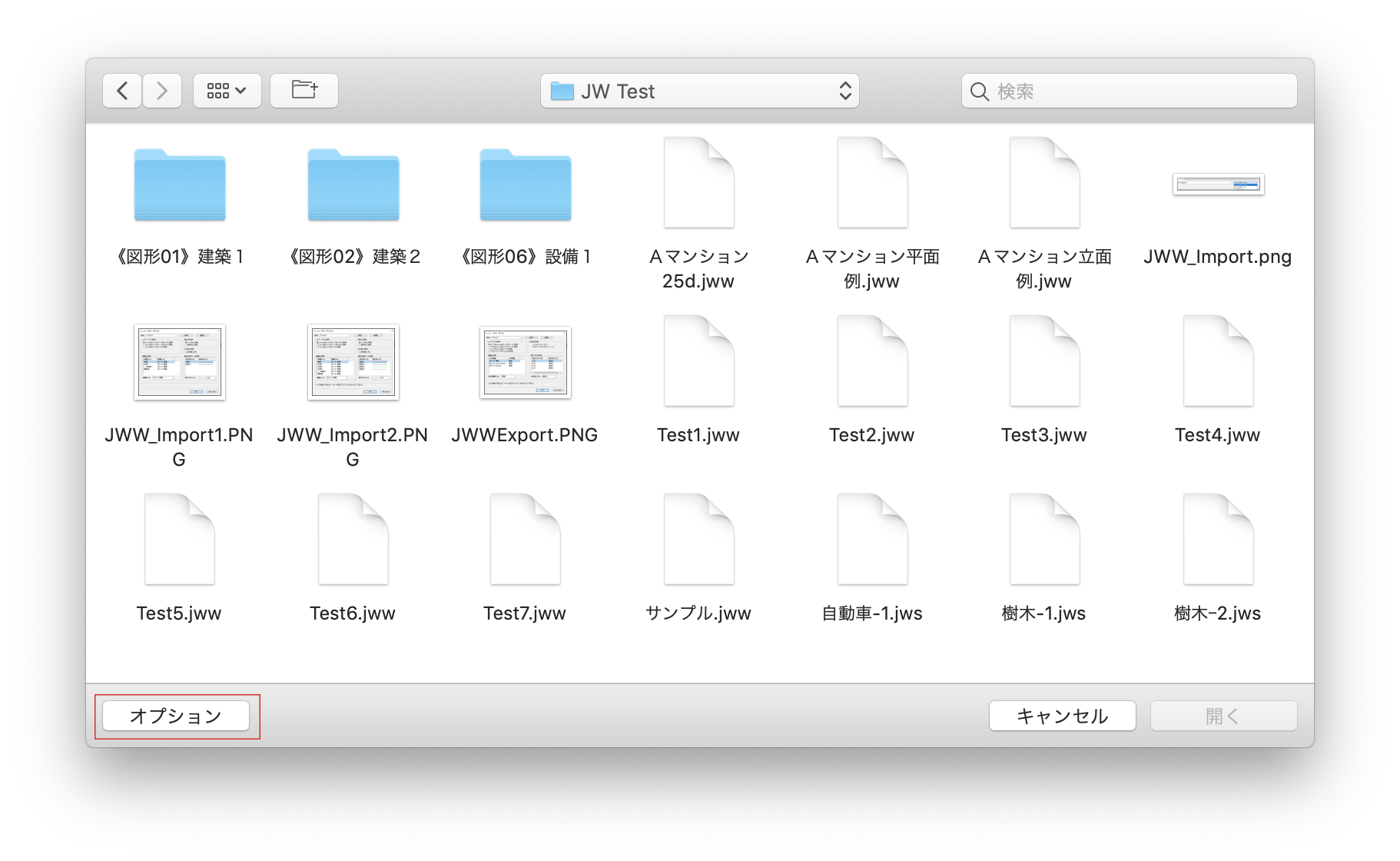
2. 左下のオプションボタンをクリックして、ファイル形式:のプルダウンメニューからJw_cad JWS(* .jws)を選択します。
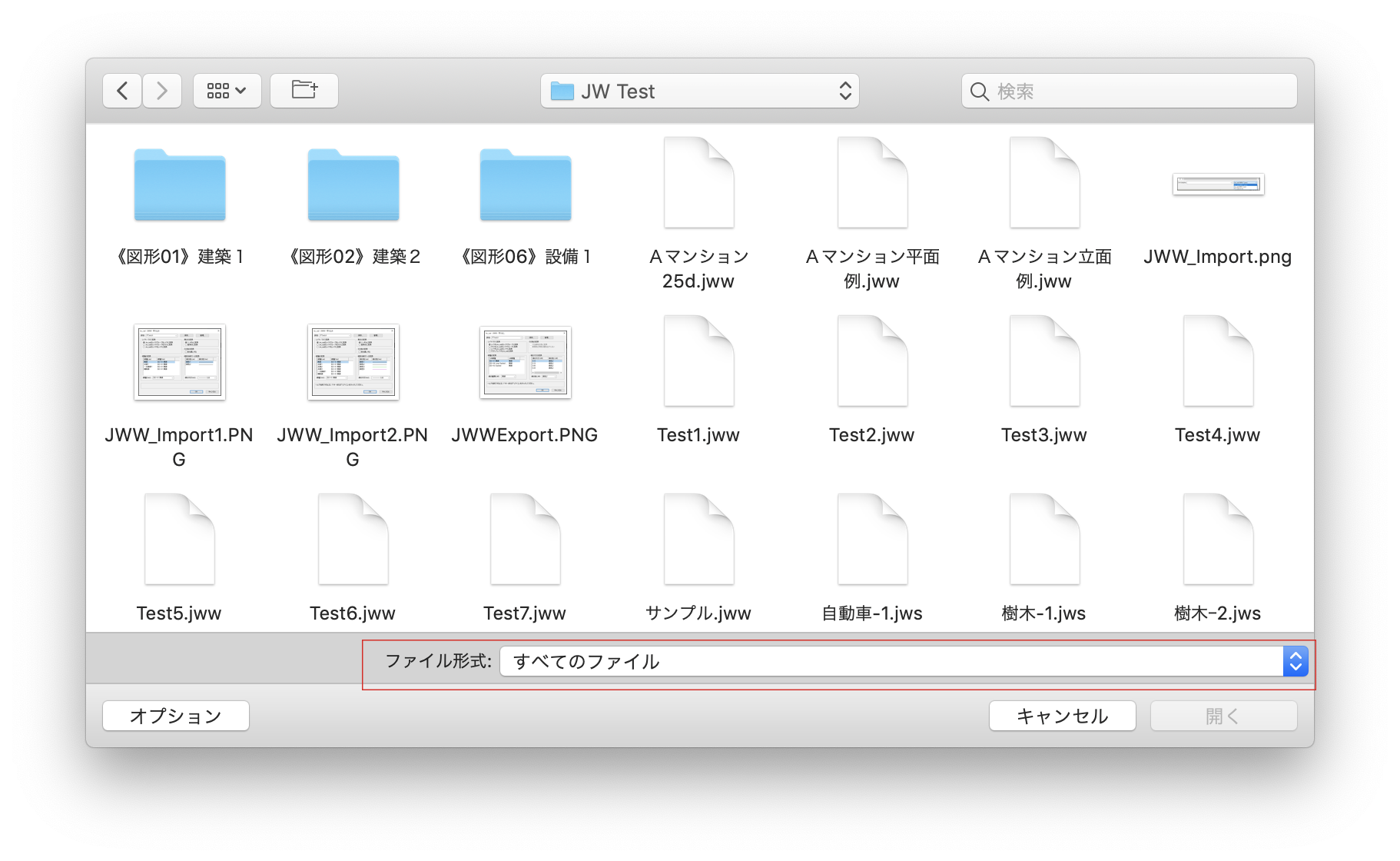
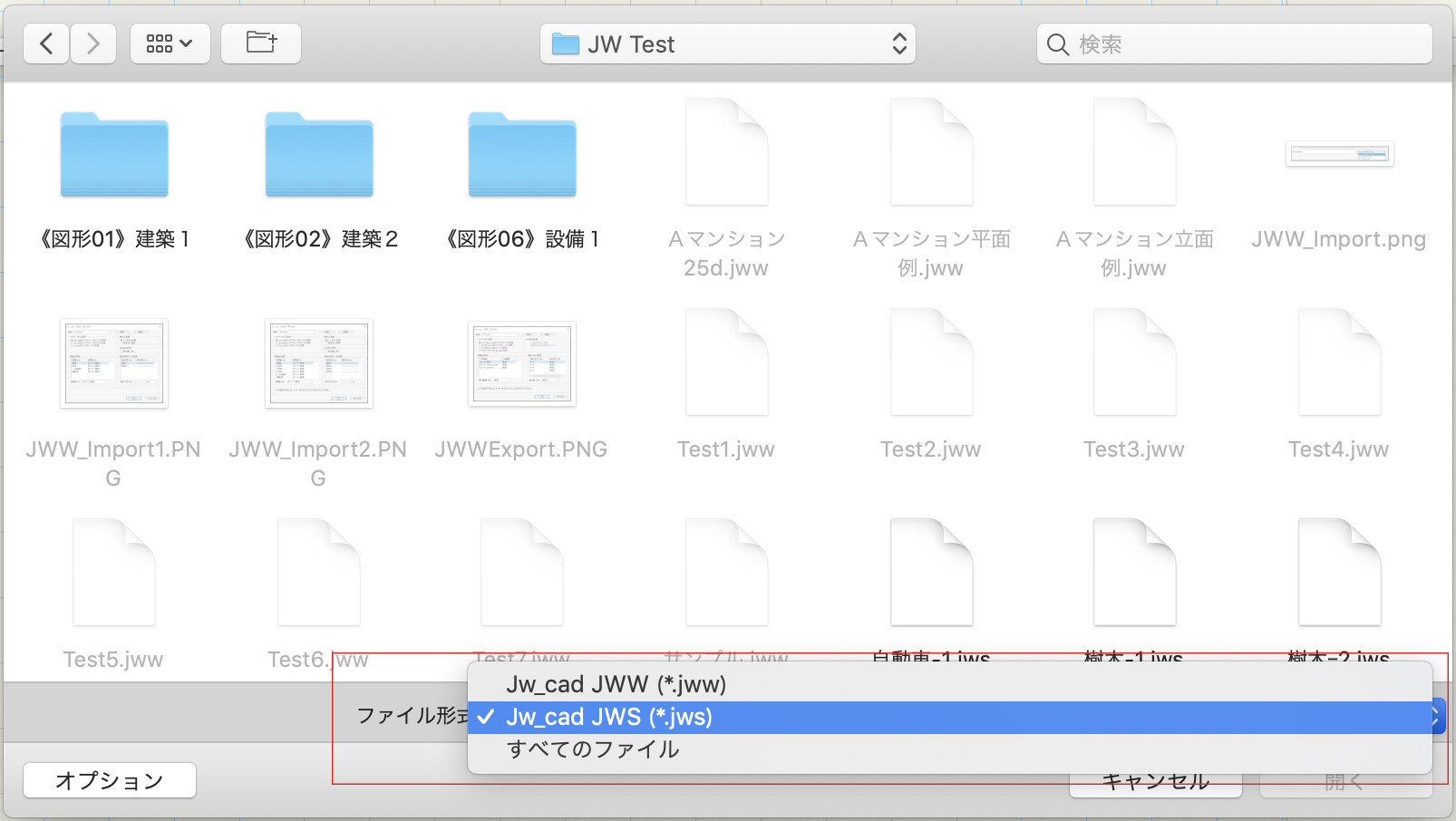
3. 取り込むJWSファイルを選択し、開くボタンをクリックします。
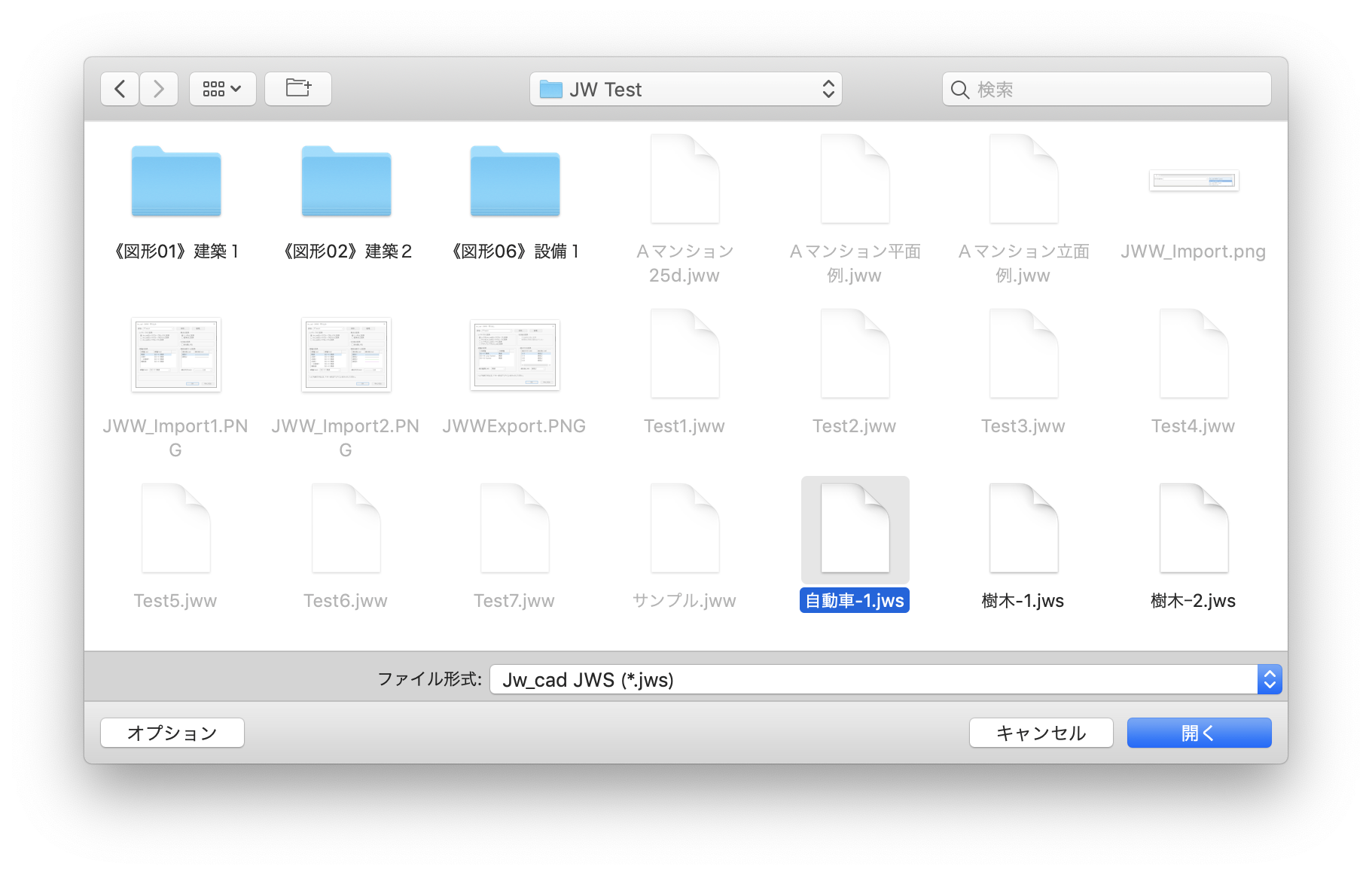
4. Jw_cad(JWS) 取り込みダイアログボックスが開きます。各項目の設定を行いOKボタンをクリックします。
|
Jw_cad(JWS)取り込み |
|
|
パラメータ |
説明 |
|
設定: デフォルト ▼ |
プルダウンメニューから取り込み設定を選択します。 |
|
保存... |
設定保存ダイアログボックスが開き、現在の設定に名前を付けて保存できます。 |
|
管理... |
設定管理ダイアログボックスが開き、保存済みの設定の名前の変更・削除、および設定ファイルの移行ができます(設定ファイルの移行の詳細は、設定ファイルの移行を参照)。 |
|
実点の変換 |
|
|
シンボルに変換 |
Jw_cadの実点をシンボルに変換します。 |
|
基準点に変換 |
Jw_cadの実点を基準点に変換します。 |
|
その他の変換 |
|
|
色を黒にする |
線の色を黒に変換します。 |
|
線種の変換 |
Jw_cadの線種(Jw) に対するVectorworksの線種を線種(Vw):プルダウンメニューで設定します。 |
|
線色を線太への変換 |
Jw_cadでの線の色(Jw)に対するVectorworksの線の太さを線の太さ(Vw):プルダウンメニューで設定します。 |